Iniciálé készítése
GevaPC Tudástár:
 Régen az okmányokat, leveleket díszes betűvel, úgynevezett iniciáléval kezdték. Az egyes könyv szakaszok vagy fejezetek kezdőbetűinek díszessé formálására a szövegszerkesztő programok is lehetőséget adnak.
(a weben nem értelmezett az iniciálé, ám megoldható, hogy a honlapon nagyobb és más betűtípussal jelenjen meg akár egy-egy karakter is)
Ms Word-ben bekezdés első betűje vagy szövegének eleje formázható iniciálévá, a hogyanért olvass tovább.
Régen az okmányokat, leveleket díszes betűvel, úgynevezett iniciáléval kezdték. Az egyes könyv szakaszok vagy fejezetek kezdőbetűinek díszessé formálására a szövegszerkesztő programok is lehetőséget adnak.
(a weben nem értelmezett az iniciálé, ám megoldható, hogy a honlapon nagyobb és más betűtípussal jelenjen meg akár egy-egy karakter is)
Ms Word-ben bekezdés első betűje vagy szövegének eleje formázható iniciálévá, a hogyanért olvass tovább.
Iniciálé készítése Word-ben
Az iniciálé készítése Ms Wordben a bekezdéshez kapcsolódik, tehát a bekezdés első karakteréből vagy szövegének elejéből készíthető: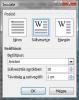 Legyen a szöveg kurzor a formázni kívánt bekezdésben, majd kattintsunk a Formátum / Iniciálé parancsára(2007-es Word-ben a Beszúrás eszköztáron található a lehetőség).
Legyen a szöveg kurzor a formázni kívánt bekezdésben, majd kattintsunk a Formátum / Iniciálé parancsára(2007-es Word-ben a Beszúrás eszköztáron található a lehetőség).- A Pozíció keretben két megoldás közül választhatunk. Vagy a Margón, vagy a szövegbe süllyesztve alakítjuk ki. Kattintsunk a nekünk tetsző formára.
- Állítsuk be az iniciálé méretét is ha az alapértelmezett beállítás nem megfelelő, vagyis azt, hogy hány sorba nyúljon bele a készítendő iniciálé.
- A Távolság a szövegtől kijelölősávban a szövegmezőtől való távolságát állíthatjuk be, centiméterben.
- A Betűtípus eszköz segítségével más, díszesebb betűfajtát is választhatunk az iniciálé számára, a gépen telepített betűtípusok közül.
- Végül nyomjuk meg az OK gombot.
Iniciálé törlése
Amennyiben törölni szeretnénk az iniciálét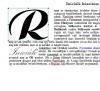
- Jelöljük ki. Akkor van az iniciálé kijelölve, ha a kerete - safírozott, ferdevonalas keret - látszik, s azon látszanak a grafikai objektumoknál ismert felező- és sarok, méretező pontok is, lsd jobbra mellékelt kép
- Kijelölt állapotban elérhető az Iniciálés parancs a menüből vagy eszköztárról, de a gyorsmenüből - tehát ha jobb egérgombbal kattintunk az iniciálé keretén - biztosan kiadható az Iniciálé... parancs (ez ugyanaz a parancs, mint amit a beszúrásnál is használtunk)
- Kattintsunk a beállításoknál a Nincs piktogramjára, és nyomjuk meg az OK gombot. (Ha a Delete billentyűt használjuk erre a célra, törlődik a kijelölt karakter is.)
Beküldte admin - 2011. január 14. 00:35.
Utoljára módosítva:
2017. október 30. 10:38
- Új hozzászólás

- 12530 olvasás
